3 sposoby tworzenia kopii zapasowych i przywracania wiadomości Viber z iPhone'a i Androida
Autor: Gina Barrow, Ostatnia aktualizacja: 27 grudnia 2019 r
Smartfony stały się obecnie centrum technologii i od tego czasu ewoluowało kilka funkcji telefonu. Przyzwyczailiśmy się wierzyć, że najlepsza funkcja telefonu wcześniej to SMS-y lub SMS-y, w których spaliśmy do późna, wysyłając SMS-y do znajomych i szukając nowych znajomych, ale nie upłynęło dużo czasu, zanim narodziła się era komunikatorów internetowych. Wraz z narodzinami tak wielu rodzajów modeli i marek smartfonów, wzrost liczby komunikatorów błyskawicznych rozprzestrzenił się również szybko wśród wszystkich właścicieli smartfonów korzystających z różnych systemów operacyjnych ze względu na fajne i nowe funkcje.
W porównaniu do zwykłych wiadomości SMS, korzystanie z komunikatorów internetowych jest wygodniejsze, ponieważ możesz cieszyć się wysyłaniem i odbieraniem wiadomości, zdjęć, filmów, kontaktów, plików, a nawet lokalizacji do wszystkich swoich znajomych, a także tworzyć czaty grupowe, pod warunkiem, że masz połączenie bezprzewodowe dane sieciowe lub komórkowe. Korzystanie z komunikatorów internetowych nie zaszkodzi planom opłaconym z góry i przedpłaconym, o ile połączenie internetowe jest stabilne. Wśród wszystkich popularnych obecnie aplikacji do komunikacji błyskawicznej Viber jest jedną z najczęściej używanych platform zarówno dla użytkowników iPhone'a, jak i Androida. Oferty Viber, wysyłanie i odbieranie wiadomości tekstowych, muzyki, filmów, plików, zdjęć, kontaktów i lokalizacji na wszystkie listy kontaktów. Możesz także utworzyć czat grupowy dla bliskich przyjaciół, rodzin, a nawet kolegów z pracy. Ponieważ Viber jest tak popularny, sektor biznesu używa tej aplikacji również do zawierania transakcji z klientami lub ustalania terminów spotkań z potencjalnymi klientami. Jego wykorzystanie stało się całkowicie znaczące w historii technologii przesyłania wiadomości.
Jednak nie zawsze płynnie płynie tak, jak powinno. Występują problemy z brakującymi komunikatami i załącznikami, które mogą być wywoływane przez aktualizację aplikacji lub często z powodu błędu użytkownika. Niezależnie od przypadku, zawsze możesz przechowywać kopię ważnych wiadomości w Viber, aby uniknąć bólów głowy w przyszłości. Aby wykonać kopię zapasową wiadomości Viber, musisz upewnić się, że Twój telefon jest obsługiwany. W tym artykule przeprowadzimy Cię przez procedurę tworzenia kopii zapasowych wiadomości Viber. W chwili obecnej Viber obsługuje tylko kopie zapasowe wiadomości na telefonie iPhone i systemie Android.
Aby ustawić właściwe oczekiwania, zapasowy tekst dla Viber nie można przywrócić na samym urządzeniu, ale można je odczytać za pośrednictwem wiadomości e-mail, a Viber nie przechowuje danych na swoich serwerach, więc jeśli zdarzają się przypadki zagubienia lub usunięcia danych, nie są w stanie zapewnić Ci odzyskiwania. Istnieją trzy (3) najlepsze rozwiązania kopie zapasowe wiadomości Viber z urządzeń iPhone i Android. Dowiedz się, jak w zależności od urządzenia:
Część 1. Ręcznie ustaw tekst zapasowy dla ViberCzęść 2. Selektywne tworzenie kopii zapasowych i przywracanie tekstu Viber na iPhoniePrzewodnik wideo: Jak wykonać kopię zapasową i przywrócić Viber Messages na iPhonieCzęść 3. Wskazówki: Twórz kopie zapasowe wiadomości Viber na Androidzie:
Część 1. Ręcznie ustaw tekst zapasowy dla Viber
Viber doskonale rozumie, że mogą zdarzyć się przypadki utraty wiadomości. Dlatego stworzyli opcję ręcznego tworzenia kopii zapasowej tekstu dla Vibera, który można pobrać w trudnych czasach. Może to jednak zająć trochę czasu kopie zapasowe wiadomości Viber ręcznie na urządzeniu.
Ustawić zapasowy tekst dla Viber na iPhonie i Androidzie:
- Otwórz aplikację Viber na telefonie
- Stuknij w przycisk Menu i Stuknij w Ustawienia
- Stuknij Połączenia i wiadomości
- Stuknij w Historia wiadomości e-mail
- Wybierz dostawcę poczty e-mail. Możesz wysłać go sobie lub innemu odbiorcy wiadomości e-mail, wprowadzając prawidłowe konto e-mail. Wybierz odpowiednią usługę e-mail do dostarczenia z podanych opcji.
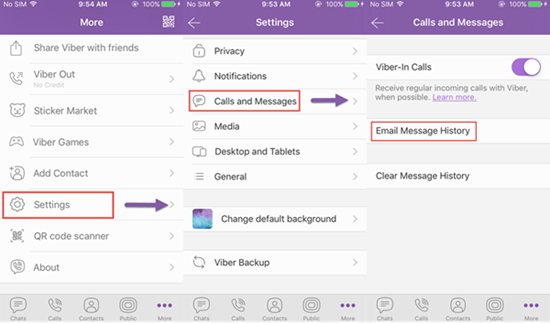
Po upewnieniu się, że wysłałeś e-mailem pożądane wiadomości Viber, możesz je przywrócić kopie zapasowe wiadomości Viber z wiadomości e-mail i rozpakuj na komputerze lub telefonie komórkowym.
Aby wyodrębnić zapasowe wiadomości Viber, wykonaj następujące kroki:
- Otwórz konto e-mail używane jako odbiorca kopii zapasowej.
- Pobierz załącznik zwykle w formacie pliku zip.
- Otwórz zapasowe wiadomości Viber w pliku .CSV ułożonym w zorganizowany sposób na podstawie daty i godziny od nadawcy i odbiorcy.
The kopie zapasowe wiadomości Viber Opcja jest dostępna tylko dla Androida i iPhone'a, więc jest to dość ograniczona opcja tylko dla kilku użytkowników.
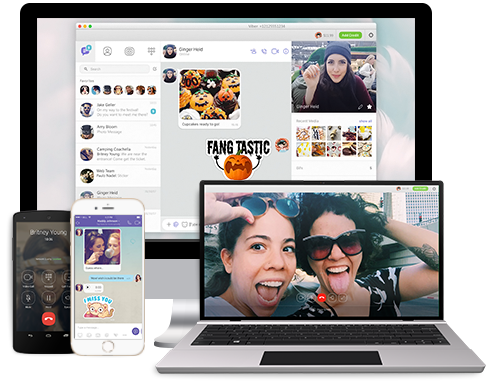
Część 2. Selektywne tworzenie kopii zapasowych i przywracanie tekstu Viber na iPhonie
FoneDog - Kopia zapasowa i przywracanie aplikacji na iOS jest niezbędnym narzędziem dla każdego konta Viber korzystającego z iPhone'ów. Ten program umożliwia wybranie tylko potrzebnych wiadomości bez konieczności czasochłonnego tworzenia kopii zapasowych i przywracania. Jedną z zalet tego programu jest możliwość tworzenia kopii zapasowych wszystkich rozmów na czacie Viber za pomocą jednego kliknięcia. Aby użyć tego FoneDog - Kopie zapasowe i przywracanie aplikacji na iOS, wykonaj poniższe kroki:
Krok 1. Pobierz i zainstaluj zestaw narzędzi FoneDog
Pobierz FoneDog - Kopie zapasowe i przywracanie aplikacji na iOS i uruchom na komputerze. Działa również w pełni z systemami Windows 10 i Mac działającymi w systemie OS 10.11. Jeśli program się uruchomi, kliknij „Viber Backup & Restore" opcja.
Darmowe pobieranie Darmowe pobieranie

Krok 2. Kliknij „Kopia zapasowa”, aby kontynuować proces
Podłącz swój iPhone do komputera za pomocą kabla USB. Powinno być możliwe automatyczne połączenie, gdy oprogramowanie zidentyfikuje twój iPhone. Kliknij "backup".

Krok 3. Rozpocznij tworzenie kopii zapasowej Viber Messages
Rozpocznie się proces tworzenia pełnej kopii zapasowej, który może potrwać kilka sekund. Nie należy odłączać kabla ani tracić połączenia podczas tej części, aby uniknąć problemów.

Krok 4. Zakończono tworzenie kopii zapasowych Viber Messages
Zostaniesz powiadomiony na ekranie programu po zakończeniu tworzenia kopii zapasowej.

Aby wyświetlić i wyodrębnić zapasowe wiadomości Viber, możesz wykonać następujące czynności:
Krok 5. Wyświetl poprzednie pliki kopii zapasowej
Na dole ekranu programu możesz kliknąć link „Aby wyświetlić poprzedni plik kopii zapasowej".

Krok 6. Wybierz plik kopii zapasowej
Na następnej stronie zobaczysz listę wszystkich kopii zapasowych Viber. Wybierz najnowszy plik lub żądaną opcję pliku i kliknij „Dalej".

Krok 7. Przywróć Viber Messages do komputera
Następnie program przeskanuje plik kopii zapasowej i wyświetli wszystkie pliki na liście kategorii. Podczas tej części można wyświetlić podgląd żądanego kopie zapasowe wiadomości Viber i masz opcję „Przywróć urządzenie"Lub"Przywróć do komputera".
Porady: Jest inny artykuł na temat Odzyskaj usunięte wiadomości Viber: Jak odzyskać usunięte wiadomości Viber z iPhone'a 7/7 Plus

Przewodnik wideo: Jak wykonać kopię zapasową i przywrócić Viber Messages na iPhonie
Korzystanie z FoneDog nie wymaga żadnych innych wymagań - Kopie zapasowe i przywracanie aplikacji na iOS. Możesz nawet wypróbować oprogramowanie za darmo, aby przetestować je samodzielnie.
Część 3. Wskazówki: Twórz kopie zapasowe wiadomości Viber na Androidzie:
Istnieje inna opcja kopie zapasowe wiadomości Viber na urządzeniach z Androidem, po prostu postępując zgodnie z instrukcjami Viber:
Przed skonfigurowaniem kopii zapasowej upewnij się, że łączysz się z usługą w chmurze:
- Przejdź do ekranu Więcej w aplikacji Viber
- Stuknij Ustawienia
- Wybierz Backup Viber
- Wybierz kopię zapasową *
- Poczekaj, aż Viber utworzy kopię zapasową danych
Zawsze pamiętaj, że Viber nie przywraca historii dla następujących elementów:
- Wysłane zdjęcia i filmy
- Tajne rozmowy
- Ustawienia czatu grupowego i polubienia
- Niewysłane wiadomości lub zapisane wiadomości
- Wszelkie niestandardowe ustawienia konwersacji
Wśród trzech 3 rozwiązań, w jaki sposób kopie zapasowe wiadomości Viber podany powyżej, najbardziej wykonalny i łatwy w użyciu jest FoneDog - Kopie zapasowe i przywracanie aplikacji na iOS. Jest bezproblemowy i udowodniony skuteczność. Podejmij mądrą decyzję, która będzie lepiej działać na Twoim telefonie i zmaksymalizować mobilność.
Zostaw komentarz
Komentarz

BB2019-06-27 15:20:51
Myślałem, że będzie sposób na przesłanie wiadomości Viber z iPhone'a na telefon z Androidem, ale ta strona pokazuje tylko połowę tego procesu. Pokazuje, jak wykonać kopię zapasową z iPhone'a na PC, ale nie pokazuje, jak przenieść wiadomości Viber z komputera na telefon z Androidem. Jak to zrobimy?

D2019-04-30 19:17:54
Opcja historii wiadomości e-mail nie pojawia się na moim Viber. Kiedyś pojawiał się przed najnowszymi aktualizacjami.

LALKA BARBIE2019-05-08 14:06:15
Mam ten sam problem! Mam nadzieję, że ktoś ci odpowie !!
iOS Data Backup & Restore
Wykonaj kopię zapasową danych na komputerze i selektywnie przywróć dane iOS z kopii zapasowych.
Darmowe pobieranie Darmowe pobieranieGorące artykuły
- Jak wykonać kopię zapasową telefonu Android na PC przed przywróceniem ustawień fabrycznych [2020]
- Jak wykonać kopię zapasową wiadomości tekstowych na Androidzie bez aplikacji za darmo
- Jak zapisać wiadomości tekstowe z iPhone'a na Maca
- Krótki przewodnik: Jak łatwo i szybko wykonać kopię zapasową wiadomości Kik
- Najlepszy przewodnik na temat tworzenia kopii zapasowych notatek na iPhonie
- 3 szybkie i łatwe sposoby tworzenia kopii zapasowych iMessage
- Kompletny przewodnik po Kik Backup
- Krótki przewodnik: Kopia zapasowa i przywracanie historii czatów na telefonie iPhone
/
CIEKAWYDULL
/
PROSTYTRUDNY
Dziękuję Ci! Oto twoje wybory:
Doskonały
Ocena: 4.6 / 5 (na podstawie 102 oceny)
